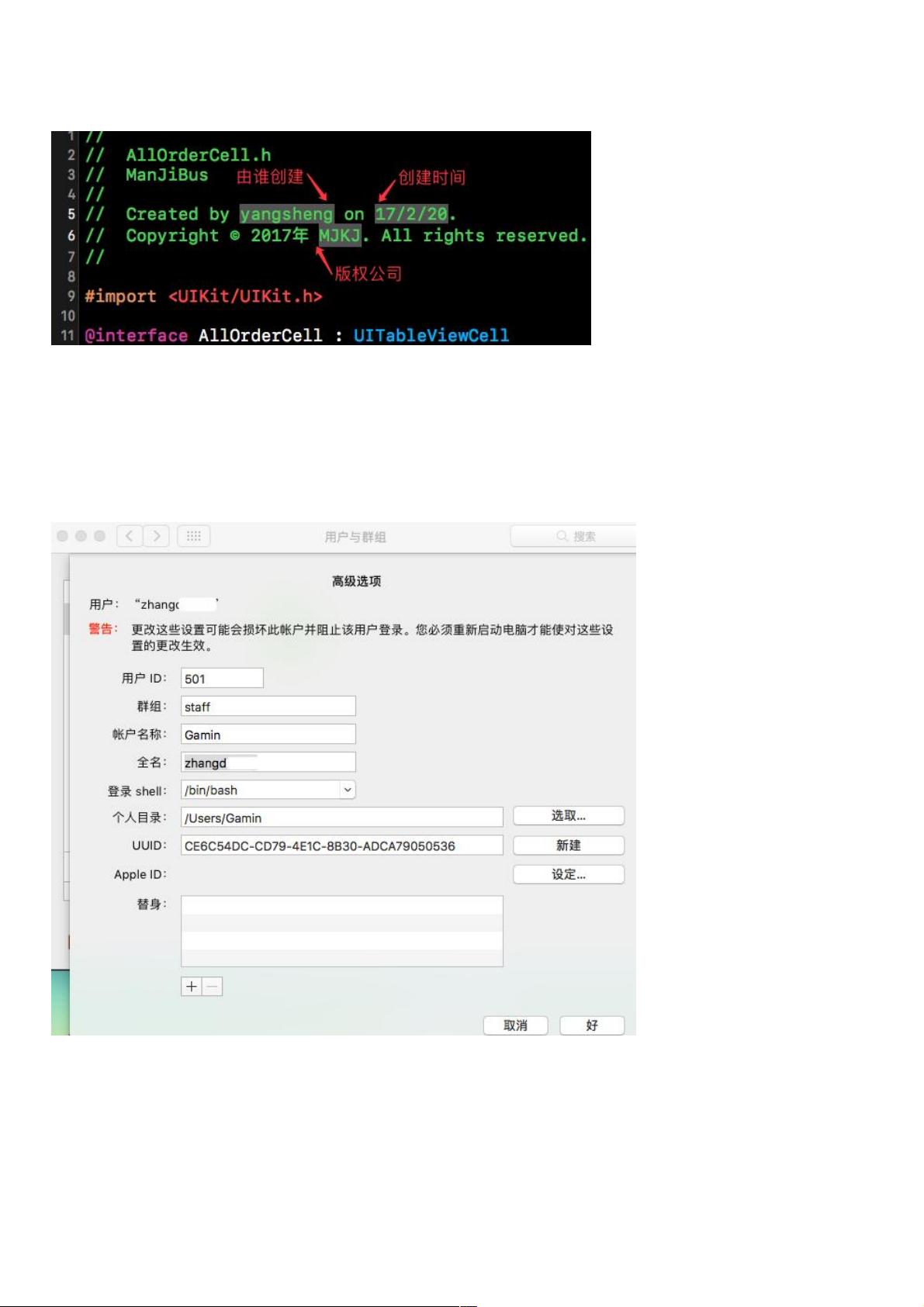iOS Xcode个性化注释设置及自定义模板教程
90 浏览量
更新于2024-08-29
收藏 310KB PDF 举报
在iOS Xcode中,创建新的文件时,自动生成的注释可能会不符合个人喜好或者工作需求。针对这种情况,可以通过以下几个步骤来修改系统默认的注释设置,以及添加自定义注释模板。
1. **修改系统默认注释**
- **创建者信息**: 进入系统偏好设置 -> 用户与群组 -> 右键当前用户 -> 高级选项,将“全名”字段修改为你希望显示的名字,以便在生成的文件注释中体现。
- **创建时间格式**: 在系统偏好设置 -> 日期与时间 -> 语言与地区 -> 高级 -> 日期,自定义“短”时间格式,确保它符合你所需的日期显示样式。
- **机构名称和类名前缀**: 在项目管理器(PROJECT下的ProjectDocument)中,编辑Organization(机构名称)和ClassPrefix(类名前缀)以定制类的命名规范。
2. **自定义注释模板**
- 打开Xcode -> 显示包内容 -> Developer -> Platforms -> iPhoneOS.platform -> Developer/Library/Xcode/Templates/File Templates/Source/CocoaTouchClass.xctemplate,这里有多种模板,如NSObjectObjective-C、UIViewControllerObjective-C和UIViewControllerXIBObjective-C,分别对应不同类型的类文件。
- 你需要找到对应的模板文件,如___FILEBASENAME___.h、___FILEBASENAME___.m和___FILEBASENAME___.xib,它们是类文件的注释模板。你可以根据需要修改这些模板,如修改类的描述、功能介绍等。
- 如果你想创建自定义模板,可以在CocoaTouchClass.xctemplate文件夹下新建文件夹,并在TemplateInfo.plist文件中配置相关参数。这允许你为特定类型的类定制独特的注释模板。
3. **处理修改权限问题**
- 当试图修改模板时,可能会遇到权限问题。这时,你需要右键点击文件 -> 显示简介,然后在“共享与权限”部分解锁并添加你的账户,以便获得修改权限。
通过以上步骤,你可以确保iOS Xcode在创建文件时生成的注释符合你的偏好,既保持一致性,又能提升代码文档的可读性和组织性。记住,定期备份并谨慎操作,以免误改系统默认设置。
106 浏览量
110 浏览量
2015-07-15 上传
113 浏览量
838 浏览量
141 浏览量
111 浏览量
152 浏览量
weixin_38660624
- 粉丝: 3
- 资源: 939
最新资源
- SAP BC400 课程中文自学笔记
- 北京邮电大学模拟电子技术课件
- Multi 9系列C65系列小型断路器产品目录
- TASCAM MD350快速使用手册.doc
- PLSQL教程.doc
- WAP Push SP接口协议
- Linux Socket Programming by Example [Que 2000 No-Bookmark].pdf
- oracle sql优化100条
- LPC_CAN接受滤波器AFMR设置.pdf
- ARM7数据手册.pdf
- Informix 常见问题处理
- ARM常见疑难问题答疑
- 480中文使用说明书
- 计算机二级 c++(45套试题)
- Spring 开发指南
- Direct3D9初级教程